
用i酷下载视频,可以批量下载多个视频。
选中一个视频, 按住Shift或Ctrl键可以多选, 单击右键菜单选择"下载"。
或点击上方的"下载"按钮, 开始下载。
在下载完成列表中, 可以用"Ctrl+A"全选。
爱酷支持断点下载。
(见下图)
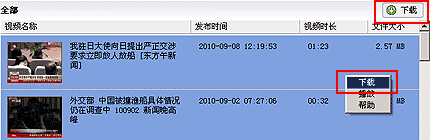
在爱酷2.1版中,
可在下载进行中设置转码, 下载完成后自动开始转码, 单击右键菜单选择"自动转码"。
点击右上角"新建下载"按钮, 可通过填写视频页面链接地址直接下载。
(见下图)
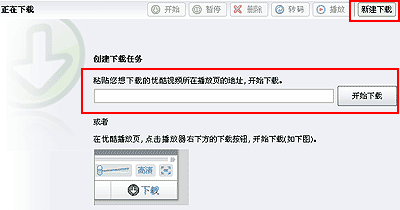
下载常见问题解答:
为什么点击网站播放页"下载"按钮不能激活爱酷下载?
安装爱酷的时候不要让安全软件阻止正常安装, 并确保浏览器允许加载优酷的插件。
另外可以右键单击加速器图标选择"检测修复"帮助修复异常。
如何找到下载后的视频文件?
在下载完成列表中, "下载路径"项标明了下载视频的本地存储位置。
如何将本机已有的视频添加到下载完成任务列表中?
在下载完成列表中单击右键, 选择菜单中"导入视频...",
爱酷就会将您本机已有的视频添加到下载完成列表中。
注: 爱酷在当前设置的下载目录文件夹中检查, 将未加入的视频导入,
导入视频暂时无缩略图。
如果您重新设置下载视频的存储路径, 可以点击主界面右上角下箭头按钮,
选择"选项", 在打开的界面中选择"爱酷设置" > "下载设置", 找到下面的"下载视频储存在",
点击"浏览"按钮, 重新设置路径。(见下图)
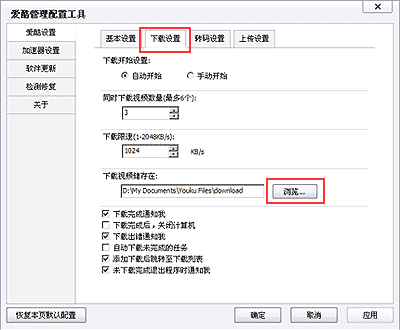
下载出错怎么办?
尝试重新开始(下载支持断点, 重新开始会继续下载)。
如果仍然出错, 可选中出错的视频, 单击右键选择菜单"错误检测...",
弹出对话框中会标明出错原因。
按如下方法解决:
获取视频信息失败: 因网络问题无法获取数据,
也可能该视频已被删除或失效。
获取视频下载地址失败: 除上述原因外,
视频有版权保护、仅好友可见、加密等情况也会出现该提示。
下载磁盘空间不足: 释放磁盘空间后再下载,
或重新设置下载存储路径(见上图), 再下载。